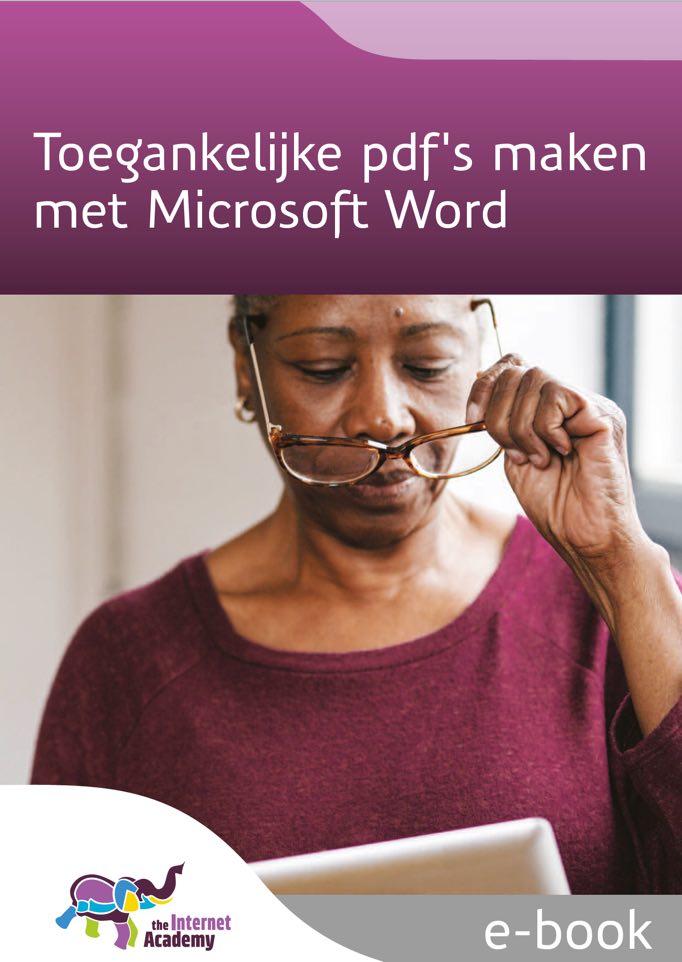3. Maak je document op voor digitaal
Een pdf die is opgemaakt om van papier te lezen ziet er anders uit dan een pdf die bedoeld is om van beeldscherm te lezen. Veel pdf's die online staan zien er nog uit alsof je ze moet printen. We zitten nog te veel vast in de mindset papier, terwijl de mindset digitaal nodig is.
3.1 Opmaak is vaak nog voor papier
Veel mensen denken nog aan pdf als een of meerdere A4-tjes die je uitprint. Maar inmiddels wordt meer dan 95% van de documenten via een beeldscherm gelezen. Daarom is er een paradigma-wisseling nodig, ofwel omdenken van papier naar digitaal.
Zo'n paradigma-wisseling was er ook bij de eerste auto. Die zag eruit als een koets zonder paarden. De mindset was koets. Er zat een motor in, maar alles was nog afgestemd alsof er paarden voor stonden, zoals een hoge instap. Blijkbaar is het moeilijk om een nieuw concept meteen goed te doorgronden.

Mensen blijven vaak hangen in oude concepten. Dat is niets om je voor te schamen. Nu je dat weet, kun je actief gaan 'omdenken'. Je ontwerpt je documenten voortaan niet meer voor papier, maar voor digitaal gebruik.
Voorbeelden van die papieren kenmerken zijn:
- Brede marges (handig voor extra notities met pen en voor gaatjes)
- Kop- en voetteksten
- Klein lettertype
- Logo op elke pagina
3.2 Maak op voor digitaal gebruik
Veel mensen bekijken pdf’s op een klein scherm. Daarom moet de vormgeving van de pdf daarop aangepast zijn.
Een pdf die geschikt is voor digitaal gebruik heeft:
- Smalle marges
- Een regelafstand van minimaal 1,3
- Een groot standaard lettertype van minimaal 11 of 12 punts
- Geen cursief voor blokken tekst
- Alleen onderstreping voor hyperlinks
- Geen of zo min mogelijk kop- en voetteksten
- Geen voetnoten
Het lettertype, de regelafstand en de marges verwerk je bij voorkeur in je sjablonen, zodat de vormgeving altijd goed is ingesteld.
De kop- en voetteksten en de voetnoten bespreken we uitgebreid in hoofdstuk 10. De andere punten bespreken we hieronder.
3.3 Smalle marges
Met deze marges blijft het mogelijk om het document goed te printen.
Wil je graag meer ruimte voor gaatjes om de geprinte pdf in een ordner op te kunnen slaan, dan kun je ook de marges zelf instellen:
- Links: 1,5 cm
- Rechts: 1,0 cm
- Boven: 1,0 cm
- Onder: 1,0 cm
3.4 Ruime regelafstand
Als de regelafstand 1 is, dan plakken de regels bijna tegen elkaar aan. Beter is het iets van ruimte te maken, zodat de tekst rustiger leest. In Word gebruiken we een regelafstand van 1,3. Iets meer kan, iets minder raden wij af.
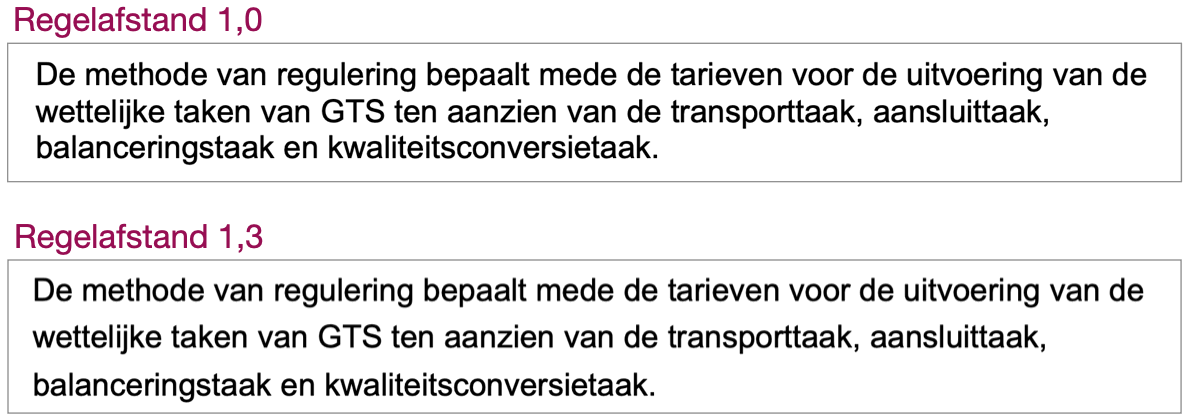
3.5 Groot standaard lettertype
De stijl Standaard is de basis van alle stijlen. Het is belangrijk dat deze goed leesbaar is.
Een iPad is ongeveer 33% kleiner dan A4. Van een lettergrootte van 9 punts blijft op de iPad slechts 6 punts over. Op een mobiel scherm is het nog kleiner. Soms kleiner dan 3 punts.
Kies daarom een groot standaard lettertype, minimaal 11 of 12 punts. Dat geldt voor alle teksten in je document.
Gebruik bij voorkeur een schreefloos lettertype. Dat leest het beste op een scherm. Voorbeelden zijn Arial, Helvetica, Verdana en Calibri.
In Word:
- Ga naar het lint met de stijlen.
- Klik met de rechtermuisknop op Standaard en kies Wijzigen.
- Kies daar voor een lettergrootte van 12 of groter.
- Kies OK.
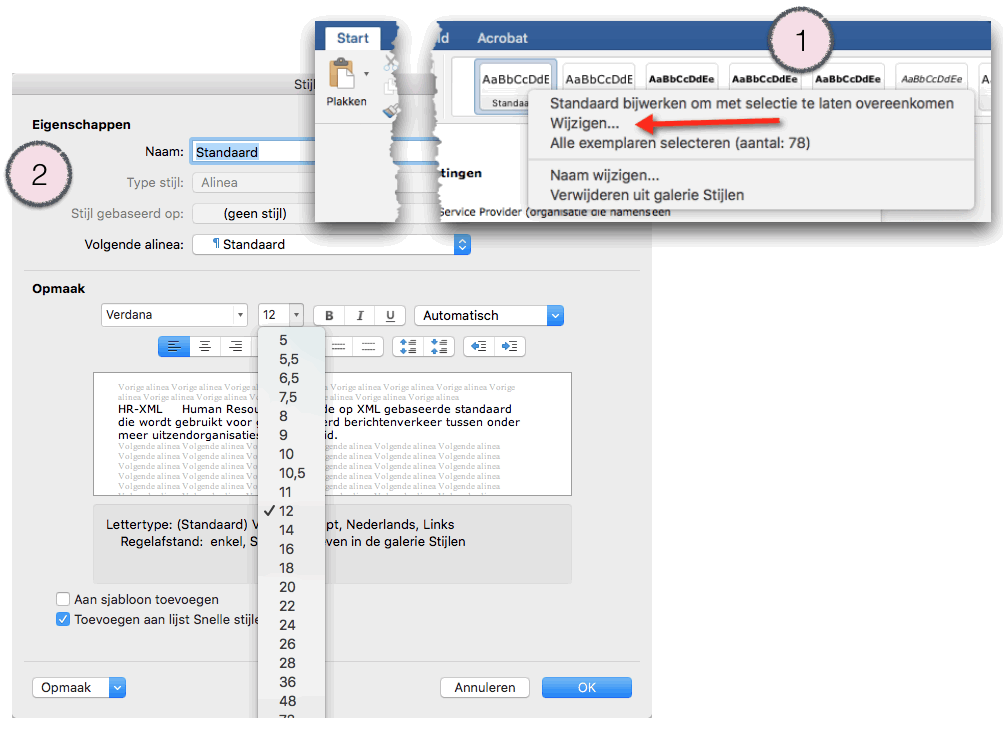
3.6 Gebruik geen cursief voor blokken tekst
Maak geen hele alinea's of zinnen cursief. In WCAG staat daarover 'Avoiding chunks of italic text'.

Een of enkele woorden cursief of vet maken om deze extra aandacht te geven is geen probleem.
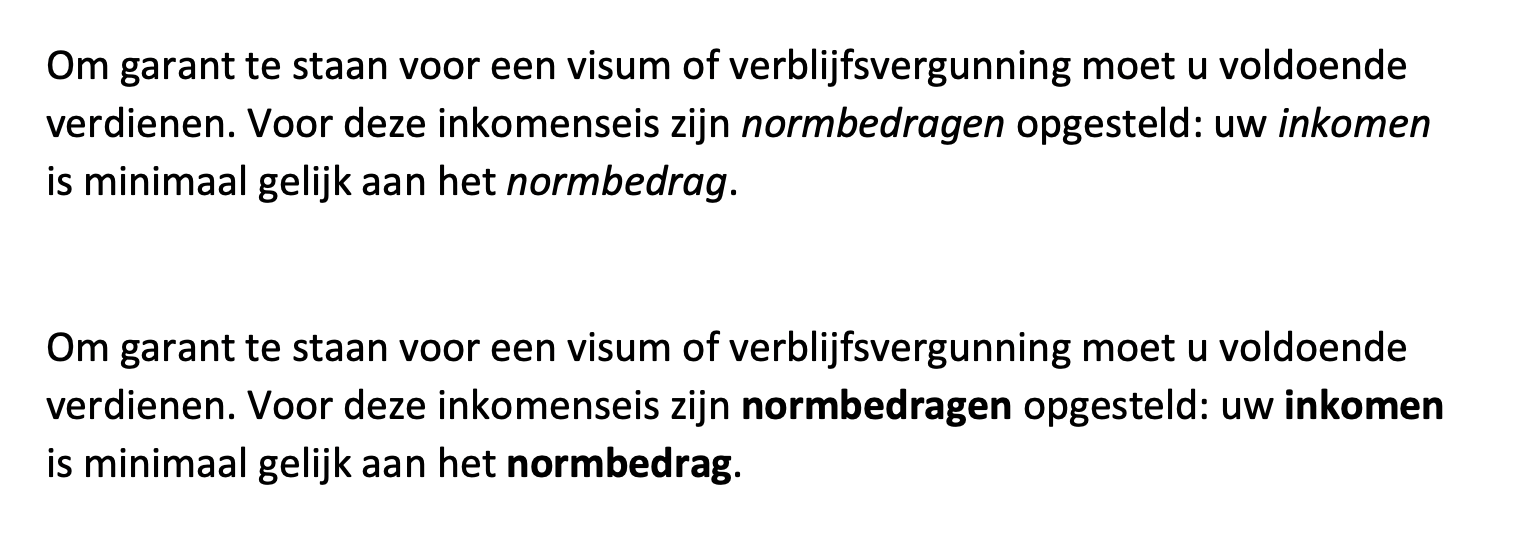
3.7 Gebruik alleen onderstreping voor hyperlinks
Internetgebruikers zijn er enorm aan gewend dat ze kunnen klikken op woorden of zinnen die onderstreept zijn. Als je tekst onderstreept die geen hyperlink is, zet je ze op het verkeerde been.
3.8 'Maar deze brief versturen wij per post.'
Sommige documenten zijn in eerste instantie bedoeld om enkel uitgeprint te worden, zoals een brief van een gemeente aan een inwoner.
Maar waar slaat de gemeente de brief op? Op een intern systeem? Dan moet dat ook toegankelijk zijn, want een intern systeem moet sinds 23 september 2021 ook toegankelijk zijn. De gemeente kan namelijk ook een blinde medewerker in dienst nemen.
Of wellicht komt deze brief ook als pdf te staan in het deel van de website waar de inwoner kan inloggen. Ook dan is het digitaal en moet het toegankelijk zijn.
In de praktijk blijkt zo'n papieren brief dus ook nog een heel digitaal leven te hebben. Conclusie: maak elk document op voor digitaal gebruik.